Kā tikt galā ar Mac kļūdu -36 Catalina (09.15.25)
Failu kopēšana no Mac uz citu atmiņas ierīci, piemēram, zibatmiņas disku, SD karti vai ārējo disku, un otrādi, ir diezgan vienkāršs process. Jūs varat vienkārši vilkt un nomest failu norādītajā mapē, un Finder parūpēsies par pārējo. Neatkarīgi no tā, vai vēlaties kopēt dokumentus, fotoattēlus, audio vai video failus, process ir vienāds. Vienīgā atšķirība ir laiks, kas vajadzīgs, lai kopētu visu lietu.
Diemžēl ir gadījumi, kad šis ļoti vienkāršais faila kopēšanas process var izraisīt Mac lietotāju ārkārtas mokas. Vairāki lietotāji ir ziņojuši, ka kopēšanas procesā MacOS Catalina failā ir radies kļūdas kods -36. Kad šī kļūda tiek parādīta, pārsūtīšanas process apstājas un neizdodas pabeigt. Parastie failu kopēšanas procesi, kas ietver Command + C un Command + V saīsņu izmantošanu vai peles labo pogu noklikšķināšanu uz faila un tā kopēšanu un ielīmēšanu norādītajā mapē, nedarbojas.
Šī kļūda daudzus Mac lietotājus ir kaitinājusi un sarūgtinājusi, īpaši tos, kuriem faili ir jākopē darba vai skolas vajadzībām. Ja esat saskāries ar kļūdas kodu -36 operētājsistēmā macOS Catalina, neuztraucieties, mēģinot atrast dažus risinājumus, jo varat vienkārši atsaukties uz šo rokasgrāmatu. Šajā rakstā tiks apskatīti biežākie kļūdu koda -36 cēloņi operētājsistēmā macOS Catalina un labākie veidi, kā risināt šo problēmu.
Kas ir kļūda -36 operētājsistēmā macOS Catalina?Kā minēts iepriekš, šī kļūda parasti tiek parādīta ikreiz, kad kāds mēģina kopēt dažus failus no Mac uz citām atmiņas ierīcēm, it īpaši, ja lielas mapes vai vairākus failus pārsūta uz citu vietu. Tas var būt zibatmiņas disks, SD karte, Windows dators, ārējais disks vai cits Mac. Kļūdas kods -36 parasti tiek pievienots šādam kļūdas ziņojumam:
Finder nevar pabeigt darbību, jo dažus faila “FileName” datus nevar nolasīt vai rakstīt. (Kļūdas kods -36)
Kad notiek šī kļūda, progresa josla neizdodas turpināt, un jums paliek vai nu pusei nokopēts fails, vai arī nekas nav palicis. Turpmākie pētījumi arī parādīja, ka šī kļūda nav kaut kas jauns vai kaut kas unikāls macOS Catalina. Lai arī šī kļūda ir retāka nekā citas Mac kļūdas, tā ietekmēja arī agrākās MacOS versijas.
Kas izraisa Mac kļūdu -36 Catalina?Šo meklētāja kļūdu var būt grūti diagnosticēt, jo to var izraisīt dažādi faktori . Viens no šīs kļūdas iemesliem ir punkti-pasvītrojums vai .DS_Store, faili, kas pievienoti dažiem failiem. .DS_Store ir patentēts MacOS sistēmas fails, kurā tiek glabāti tās mapes metadati, kurā tā atrodas. .DS_Store fails tiek parādīts ikreiz, kad kopējat failu no sava Mac un atverat to Windows datorā, pēc tam atkal izmantojat to pašu disku savā Mac datorā. Tātad, saskaroties ar kļūdas kodu -36, jūs redzat .DS_Store failu, kas iekļauts kopējamajos failos, un jūs atradāt problēmas pamatu.
Tomēr, ja starp failiem, kurus vēlaties pārsūtīt, atrodot kļūdu, neatrodat punktu un pasvītrojuma failu, jums ir vairāk jāpārbauda, lai atrastu cēloni. Kļūdas kods -36 var rasties arī tad, ja kopējamā faila vai mapes lielums pārsniedz 4 GB vai mērķa diskā nav pietiekami daudz vietas. Tā pati kļūda var notikt, ja fails ir šifrēts, bloķēts vai disks, uz kuru mēģināt kopēt, ir aizsargāts ar rakstīšanu.
Mac datoriem, kuros darbojas MacOS Catalina, šī konkrētā kļūda var parādīties arī tad, kad esat mēģināt kopēt failus, kas nav saderīgi ar jauno macOS. Piemēram, var rasties problēmas, pārsūtot failus, kas saistīti ar 32 bitu lietotnēm, vai failus no vecākas lietotnes versijas.
Kļūdas koda -36 parādīšanās iemesla atrašana var daudz palīdzēt. problēmas risināšanā. Kad esat noskaidrojis galveno cēloni, pēc tam varat izmantot atbilstošos risinājumus, lai novērstu kļūdu.
Kā novērst kļūdu -36 operētājsistēmā MacJa MacOS Catalina pēkšņi rodas kļūda -36, nekrītiet panikā, jo mēs zinām, kā rīkoties. Pirmais, kas jums jādara, ir noskaidrot kļūdas cēloni un, lai atrastu atbilstošo labojumu, skatiet tālāk minētos risinājumus.
Bet pirms veicat jebko citu, mēģiniet pārbaudīt šīs vienkāršās darbības. tie palīdz novērst kļūdu:
Vai jums nav paveicies? Pēc tam veiciet tālāk norādītos risinājumus.
1. labojums: palaidiet rīku Dot_Clean.Ja izmantojat ārēju cieto disku vai USB disku, kuru izmantojat gan Mac, gan Windows datorā, pastāv milzīga iespēja, ka kļūdu izraisa .DS_Store fails. Lai novērstu Mac kļūdu -36 Catalina, jums jāizdzēš visi tie .DS_Store faili no mapes vai direktorija, kurā atrodas kopējamie faili. Vieglākais veids, kā iegūt šos failus, ir dot_clean utilītas izmantošana.
Bet pirms turpināt tālāk sniegtos norādījumus, noteikti nokopējiet ceļu uz failiem, ar kuriem jums ir problēmas. Jums tie būs nepieciešami, vēlāk palaižot komandu.
Lai izmantotu rīku dot_clean, rīkojieties šādi:
dot_clean / ( ceļš uz failiem, kurus mēģināt kopēt)
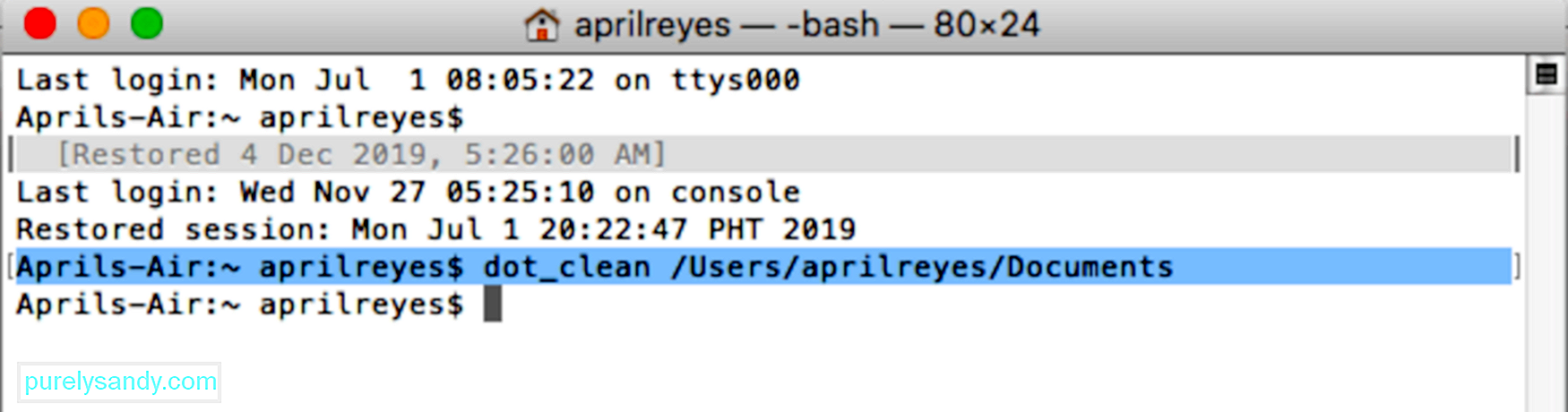
Tagad jums vajadzētu būt iespējai kopēt failus vai mapes, neizdarot kļūdu -36.
Fix # 2: Kopējiet failus, izmantojot termināli.Vēl viens risinājums, kuru varat izmēģināt, ir failu kopēšana, izmantojot termināli. Lai gan tas neatrisina kļūdu -36, vismaz jūs varat pabeigt iecerēto.
Lai kopētu failus un mapes, izmantojot termināli, veiciet šeit norādītās darbības:
cp / (ceļš uz mapi vai failu, kuru vēlaties kopēt) / (ceļš uz mērķa direktoriju)
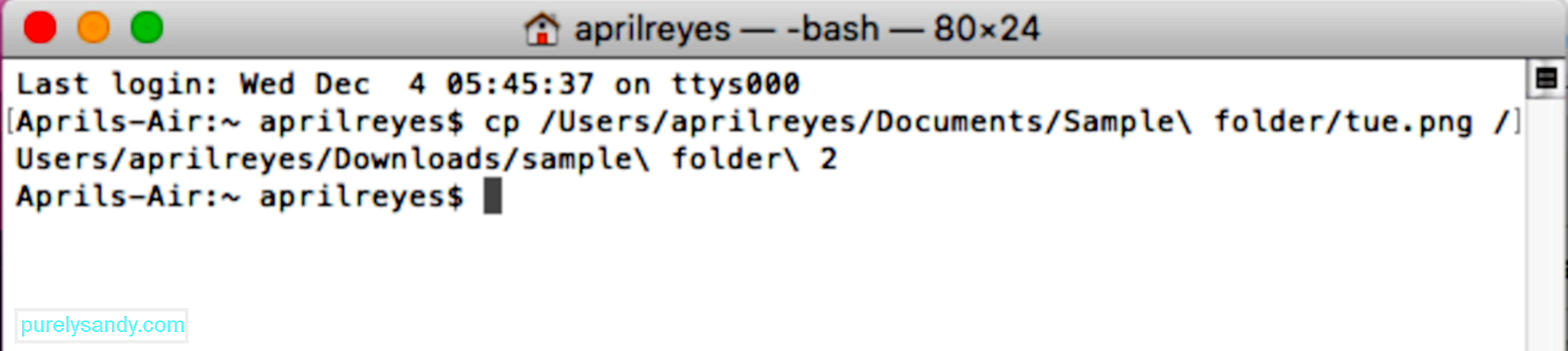
Ņemiet vērā, ka faili jākopē pa vienam, tāpēc šī metode var nebūt praktiska, ja jākopē daudz failu.
3. labojums: pārbaudiet koplietošanu un atļaujas .Dažos gadījumos kļūdas kods -36 parādās nepietiekamu mapes atļauju dēļ vai tāpēc, ka fails ir bloķēts. Šīs problēmas novēršanai ir jāveic šādas darbības:
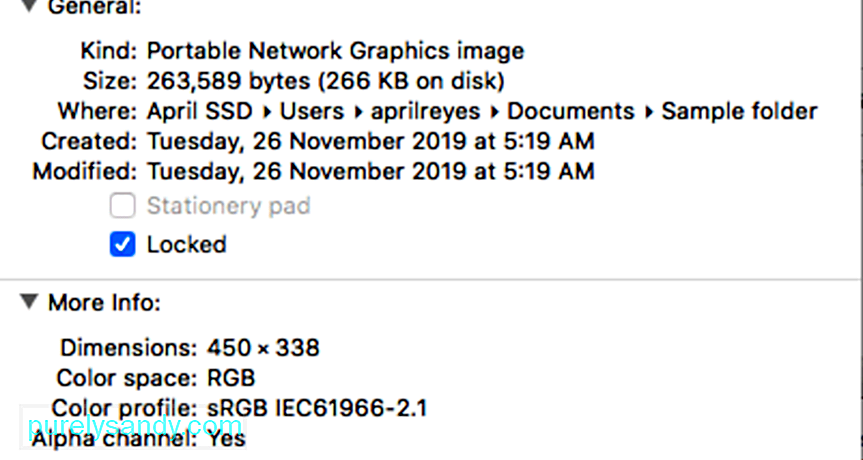
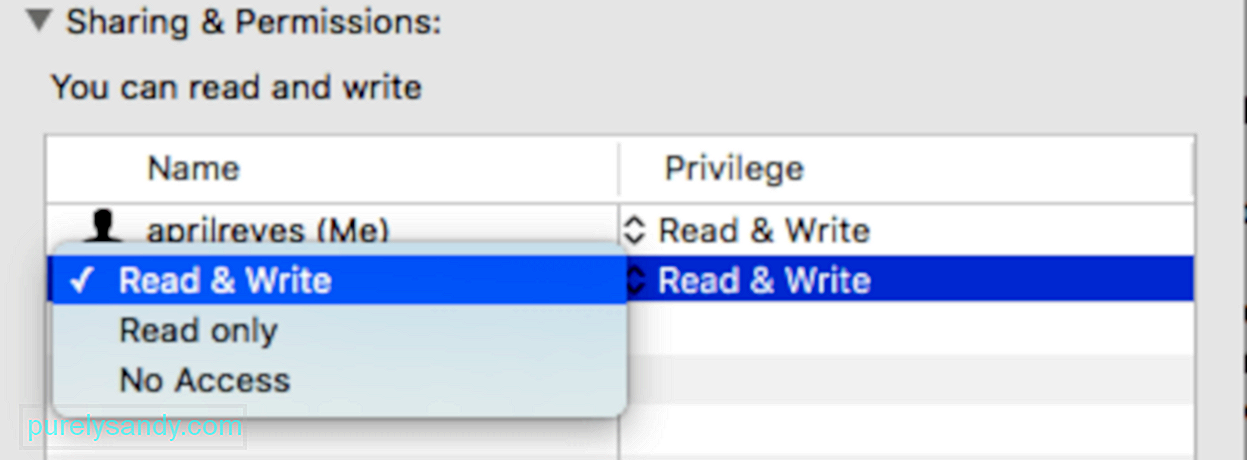
Kad esat atbloķējis visus bloķētos failus un mainījis atļaujas, mēģiniet vēlreiz kopēt failus un pārbaudiet, vai kļūdas kods -36 ir atrisināta. Ja pēc iepriekš minēto darbību veikšanas joprojām tiek parādīta kļūda, pārbaudiet mērķa direktoriju un veiciet tās pašas darbības.
Labojums # 4: Palaidiet diska pārbaudi.Dažreiz problēma nav saistīta ar failiem kuru vēlaties kopēt, bet pats cietais disks. Pārbaudot diska veselību, izmantojot Diska utilītu, jāatklāj visas problēmas, kas jārisina.
Lai veiktu diska pārbaudi, rīkojieties šādi:
Pēc analīzes pabeigšanas lietderība parādīs visas problēmas, kas varētu būt jūsu cietajā diskā, un darbības, kas jums jāveic, lai tās atrisinātu.
5. labojums: atiestatīšana PRAM.Ja jums ir kādas problēmas ar diskiem vai sējumiem, piemēram, kļūdas -36 iegūšana MacOS Catalina, PRAM vai parametru brīvpiekļuves atmiņas atiestatīšana palīdzēs atrisināt šo problēmu. Lai atiestatītu Mac PRAM:
Kad jūsu Mac ir palaists, PRAM vajadzēja atiestatīt un jums vajadzētu būt iespējai kopēt savu faili ir veiksmīgi.
KopsavilkumsKļūdas -36 iegūšana operētājsistēmā macOS Catalina var būt nomākta, it īpaši, ja jums ir nepieciešams kopēt desmitiem failu no sava Mac uz citu disku. Kļūdas kodam -36 nav absolūta labojuma, jo to var izraisīt daudzi elementi. Lai atrastu labāko šīs kļūdas risinājumu, vispirms ir svarīgi noteikt pamatcēloņu, pēc tam atrast iepriekš norādīto metožu atbilstošo labojumu.
YouTube video: Kā tikt galā ar Mac kļūdu -36 Catalina
09, 2025

